WPS Word文档设置打印隐藏的文字的方法
时间:2024-05-18 10:13:30作者:极光下载站人气:58
相信大家在使用wps这款的过程中,会将一些需要进行整理的文字资料通过WPS word文档进行处理和排版,其中我们想要将编辑的内容进行打印操作,其中可能涉及隐藏的文字内容,如果你想要将隐藏的文字内容进行打印出来,那么我们就可以进入到WPS的选项设置窗口中,我们将打印的选项页面点击打开,就可以找到隐藏文字功能了,设置成打印隐藏文字就好了,下方是关于如何使用WPS Word文档设置打印隐藏文字的具体操作方法,如果你需要的情况下可以看看方法教程,希望小编方法教程对大家有所帮助。
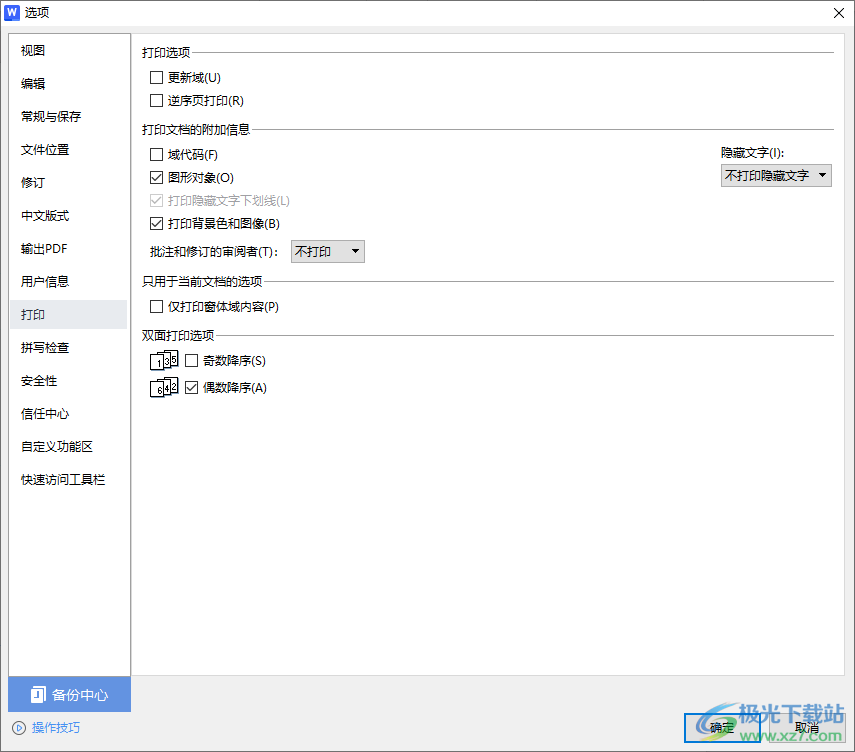
方法步骤
1.我们需要在文档中将我们需要的内容打开,然后点击左上角的【文件】选项。

2.紧接着,在打开的下拉选项中,有一个【选项】功能,将其点击打开进入。
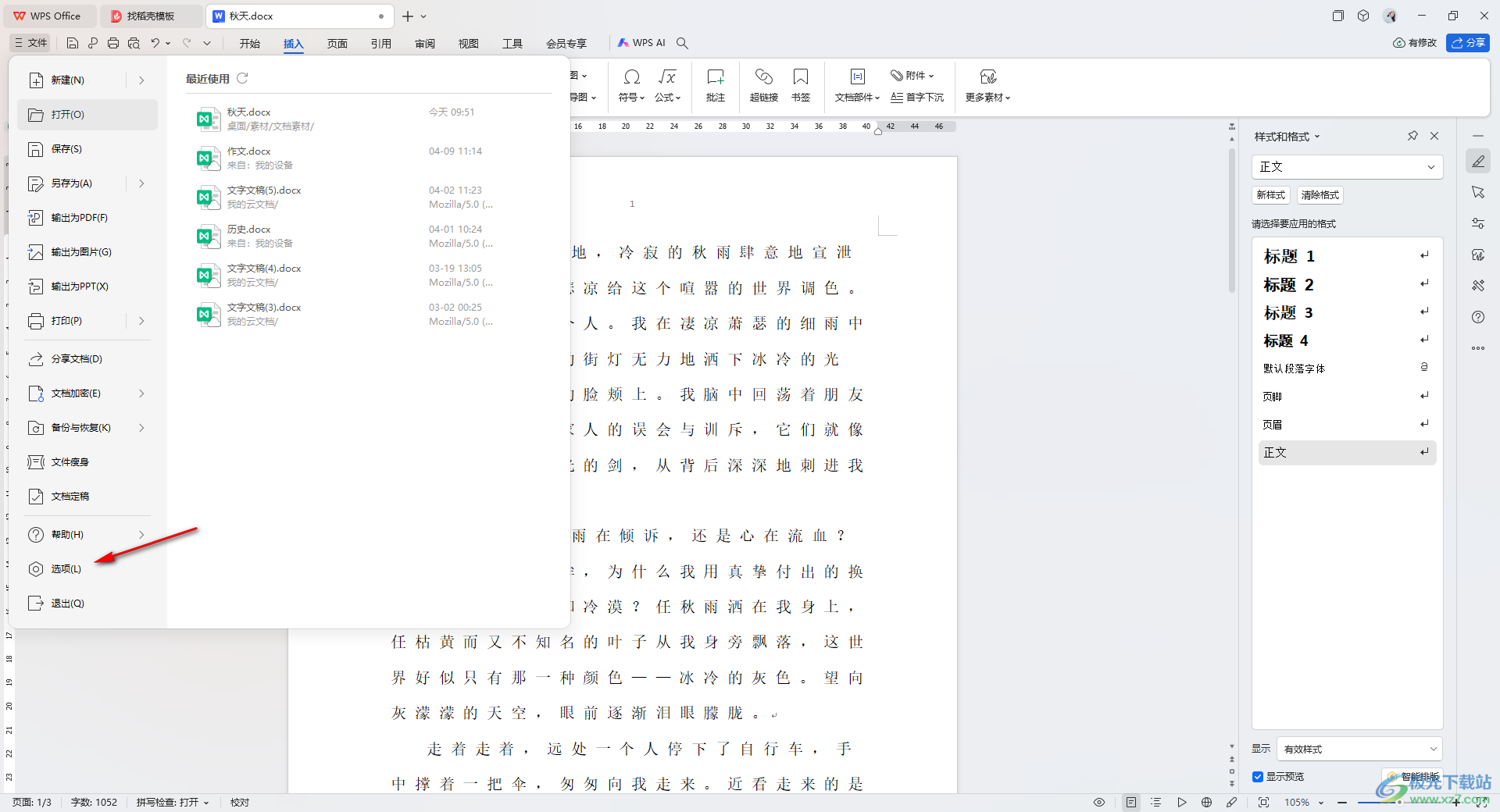
3.这时候我们就可以进入到设置的窗口中,在页面左侧是一些相关的导航栏,我们将其中的【打印】选项进行单击。
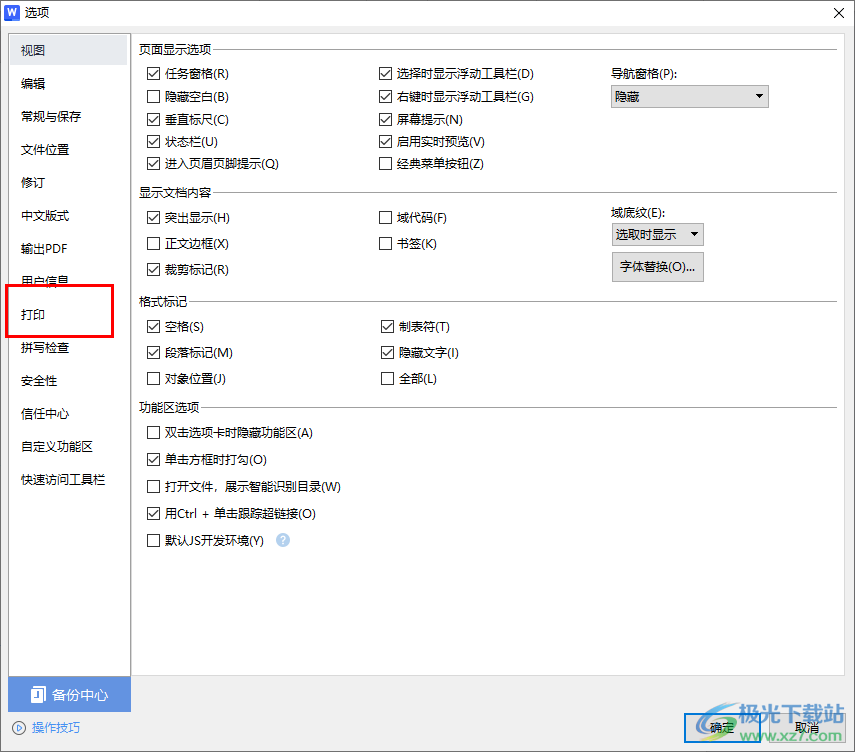
4.接着,你可以看到在页面右侧的位置即可找到隐藏文字,我们将点击打开,选择【打印隐藏文字】选项即可,之后单击底部的确定按钮即可。
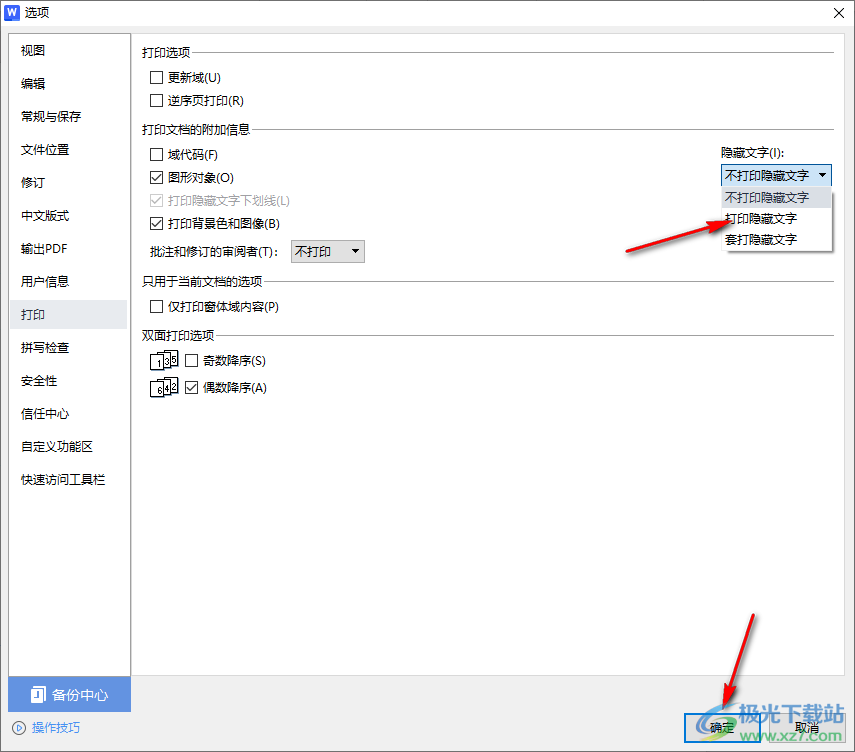
以上就是关于如何使用WPS Word文档设置打印隐藏文字的具体操作方法,我们可以通过上述的教程将我们隐藏的文字进行打印出来,只需要进入到设置打印选项的窗口中将隐藏文字功能设置一下就好了,感兴趣的话可以操作试试。

大小:240.07 MB版本:v12.1.0.18608环境:WinAll, WinXP, Win7, Win10
- 进入下载
相关推荐
相关下载
热门阅览
- 1百度网盘分享密码暴力破解方法,怎么破解百度网盘加密链接
- 2keyshot6破解安装步骤-keyshot6破解安装教程
- 3apktool手机版使用教程-apktool使用方法
- 4mac版steam怎么设置中文 steam mac版设置中文教程
- 5抖音推荐怎么设置页面?抖音推荐界面重新设置教程
- 6电脑怎么开启VT 如何开启VT的详细教程!
- 7掌上英雄联盟怎么注销账号?掌上英雄联盟怎么退出登录
- 8rar文件怎么打开?如何打开rar格式文件
- 9掌上wegame怎么查别人战绩?掌上wegame怎么看别人英雄联盟战绩
- 10qq邮箱格式怎么写?qq邮箱格式是什么样的以及注册英文邮箱的方法
- 11怎么安装会声会影x7?会声会影x7安装教程
- 12Word文档中轻松实现两行对齐?word文档两行文字怎么对齐?
网友评论